制作矢量立体字难点重重?对于初次接触coreldraw 2019的用户来说,制作矢量立体字可能会让人望而生畏。为了解决这一难题,php小编苹果特地整理了这篇详尽的教程。本文将逐步指导您:理解矢量立体字的概念使用 coreldraw 2019 的工具创建文本路径为文本路径添加填充和描边根据需要调整立体字的深度和角度优化立体字的最终外观通过这篇教程,您将掌握 coreldraw 2019 制作矢量立体字的技巧,从而轻松提升您的设计水平。
CorelDraw2019怎么制作矢量立体字?CorelDraw2019制作矢量立体字的方法
启动并新建一个【CDR文档】,在左侧点击【文本】,在画板中输入想制作的文字。
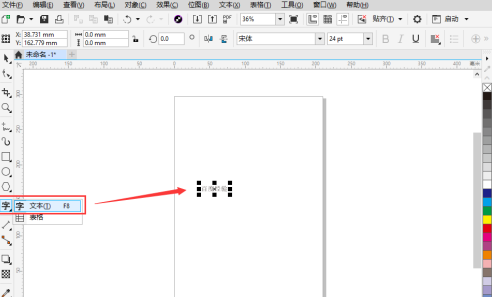
在顶部【属性栏】中可以设置文字的【字体】和【大小】。
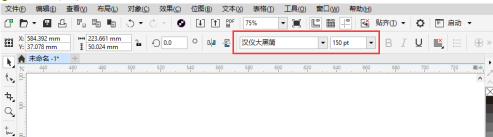
鼠标点击右侧的【颜色(如红色)】可以把文字修改成【红色】。

然后点击左侧工具栏中的【立体化】工具。
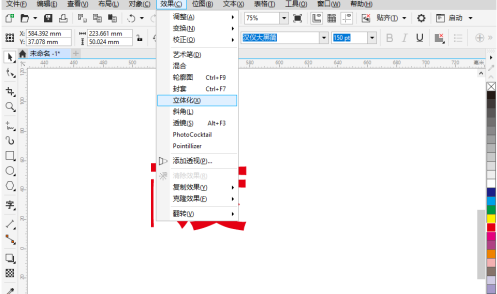
点击【立体化】工具后,用鼠标从文字底部向上画就可以画出一个体力字的操控感,调整到合适的位置后再点击一下鼠标左键。

点击后就可以看到字体已经变成立体了,但是看起来是模糊的,是因为里体面和字体正面都是红色的原因。
我们可以在顶部属性栏中来调整立体效果的角度。

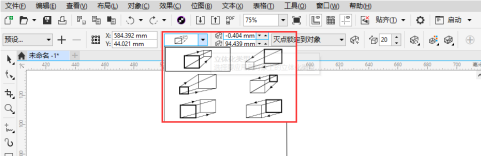
如果想改变立体效果的颜色,点击属性栏中的【颜色】,选择【立体效果颜色】,设置一个深色的颜色这样就可以看到立体效果啦。
当然如果想【旋转立体字】,可以通过字上的一个【虚线圆圈】调整噢。
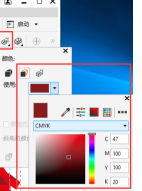
以上就是CorelDraw2019怎么制作矢量立体字 CorelDraw2019制作矢量立体字的方法的详细内容,更多请关注php中文网其它相关文章!

每个人都需要一台速度更快、更稳定的 PC。随着时间的推移,垃圾文件、旧注册表数据和不必要的后台进程会占用资源并降低性能。幸运的是,许多工具可以让 Windows 保持平稳运行。

Copyright 2014-2025 https://www.php.cn/ All Rights Reserved | php.cn | 湘ICP备2023035733号